Cách tạo lối tắt để thay đổi máy chủ DNS của bạn trong Windows
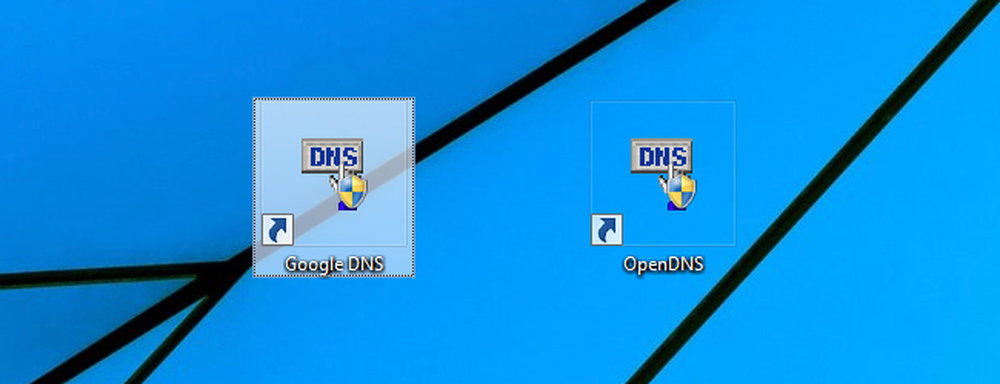
Thay đổi DNS của bạn có thể hữu ích để tăng cường quyền riêng tư của bạn, tăng tính an toàn, tăng tốc độ Internet hoặc vì bất kỳ lý do nào khác, nhưng sẽ rất mệt mỏi khi đi vào cài đặt mạng mỗi khi bạn muốn tắt. May mắn thay, với một tiện ích phần mềm miễn phí và một số bí quyết, bạn có thể làm cho nó dễ dàng như nhấp đúp vào một phím tắt.
Với mục đích của bài viết này, chúng tôi sẽ sử dụng một công cụ phần mềm miễn phí từ NirSoft, một trong những nhà sản xuất phần mềm miễn phí duy nhất mà chúng tôi tin tưởng. Anh ấy đã đưa ra phần mềm miễn phí hàng đầu trong nhiều năm và không bao giờ kết hợp nó với crapware như nhiều nhà cung cấp khác làm.
Đang tải xuống Tiện ích
Khi bạn đã sẵn sàng để bắt đầu, bạn sẽ cần tải xuống tiện ích QuickSetDNS từ trang web của Nirsoft. Chỉ cần cuộn xuống cuối trang và tải xuống tệp zip chứa tệp thực thi độc lập. Khi bạn đã tải xuống chương trình, hãy tạo một thư mục trên máy tính để bàn có tên QSDNS (hoặc bất cứ nơi nào bạn muốn đặt), sau đó trích xuất nội dung vào thư mục.
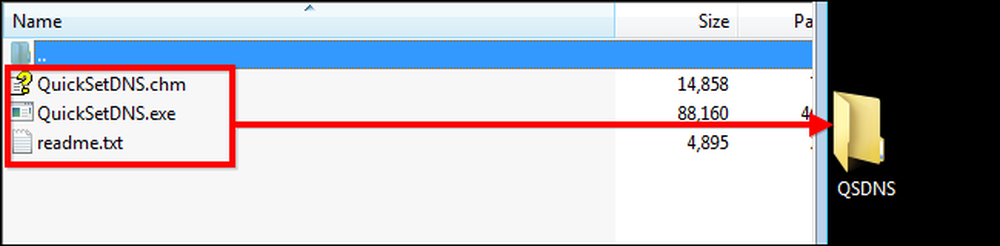
Khởi chạy và sử dụng QuickSetDNS
Vì QSDNS là một ứng dụng độc lập, không cần cài đặt. Tất cả những gì bạn cần làm là mở thư mục chứa các tệp được giải nén và nhấp đúp vào tệp Quick QuickDNDNS.exe..
Bạn sẽ nhận thấy rằng chương trình cho biết cách bạn kết nối với Internet cũng như địa chỉ IP của máy tính. Nó cũng cung cấp cho bạn các máy chủ DNS công cộng của Google và DNS của bộ định tuyến của bạn. Trong hình ảnh bên dưới, bạn cũng sẽ thấy cài đặt DNS nào đang được sử dụng như được chỉ ra bởi dấu chấm màu lục bên cạnh DNS Automatic DNS. Cài đặt mặc định này lấy thông tin máy chủ DNS từ bộ định tuyến của bạn bằng DHCP.

Nếu bạn muốn chuyển sang máy chủ DNS Google hiện có, bạn chỉ cần nhấp chuột phải vào tùy chọn DNS công cộng của Google và sau đó nhấp vào cài đặt DNS đặt hoạt động DNS.

Ngoài ra, bạn có thể nhấp vào cài đặt DNS mà bạn muốn sử dụng và sau đó chỉ cần nhấn nút F2 F2 để kích hoạt nó.

Khi bạn đã thực hiện điều đó, DNS đã được chuyển và bạn có thể quay lại sử dụng Internet với máy chủ DNS mới được kích hoạt.
Thêm máy chủ DNS mới
Nếu bạn muốn sử dụng các máy chủ DNS khác, chẳng hạn như máy chủ OpenDNS, quá trình thêm chúng vào danh sách của bạn rất dễ dàng. Bắt đầu bằng cách nhấn Ctrl Ctrl + N thôi để tạo máy chủ DNS mới. Đặt tên cho máy chủ DNS và nhập địa chỉ IP OpenDNS được hiển thị bên dưới, sau đó ban hành các thay đổi bằng cách nhấp vào trên OK OK.
208,67.222.222, 208,67.220.220

Khi bạn đã thực hiện các thay đổi, chỉ cần nhấp vào máy chủ mới và nhấn Ấn Độ F2 để kích hoạt nó.
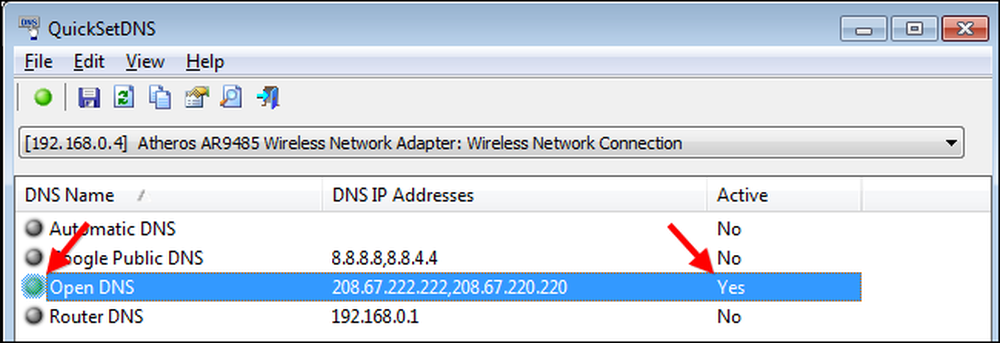
Tạo các phím tắt riêng để quản lý cài đặt DNS của bạn
Để làm cho quá trình chuyển đổi DNS nhanh hơn rất nhiều, bạn có thể tạo các phím tắt thay đổi DNS ngay lập tức bằng cách sử dụng các tùy chọn dòng lệnh của QSDNS. Bắt đầu bằng cách mở QSDNS, nhấp vào một trong các cài đặt DNS bạn muốn sử dụng, sau đó nhấn nút Ctrl + LÊ để sao chép cài đặt cho cấu hình DNS đó. (hoặc sử dụng menu chuột phải).
Tiếp theo, bạn sẽ cần phải vào máy tính để bàn và nhấp chuột phải, sau đó tạo một lối tắt mới.
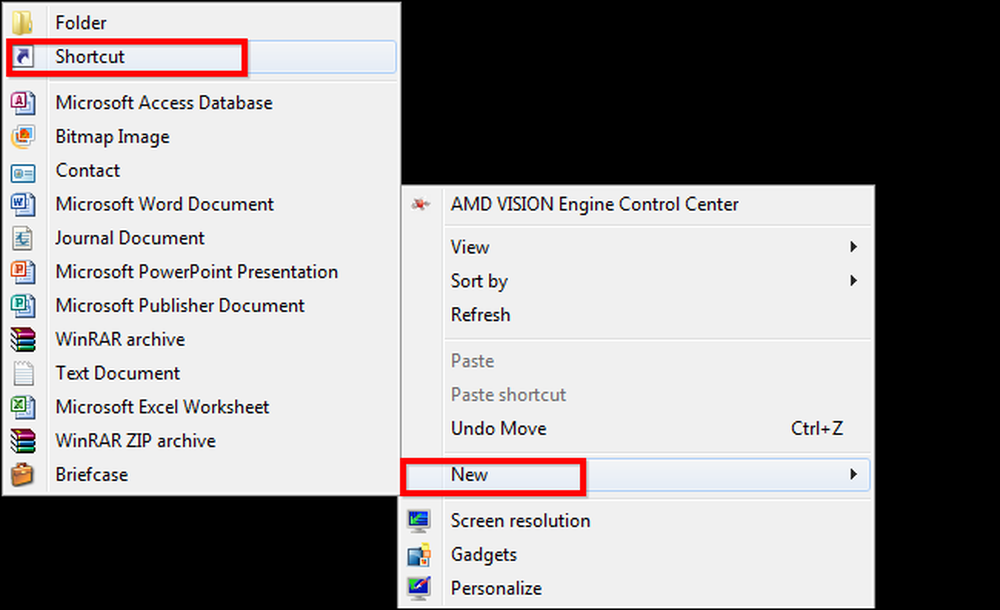
Chỉ cần dán thông tin bạn đã sao chép từ QSDNS vào phần phím tắt, sau đó nhấn next.

Cuối cùng, đặt tên cho lối tắt dựa trên hồ sơ bạn đã chọn. Trong trường hợp này, đó là DNS công cộng của Google. Khi bạn nhấn hoàn tất, bạn chỉ cần nhấp đúp vào phím tắt từ màn hình của mình và cài đặt DNS của bạn sẽ thay đổi ngay lập tức.

Lặp lại quy trình cho cài đặt DNS DNS tự động để bạn có thể khôi phục cài đặt mà không cần mở QSDNS và cho bất kỳ máy chủ nào khác bạn sử dụng thường xuyên để bạn có thể chuyển đổi giữa chúng theo ý muốn.
Bây giờ hãy quay lại để duyệt mạng và vui chơi!




